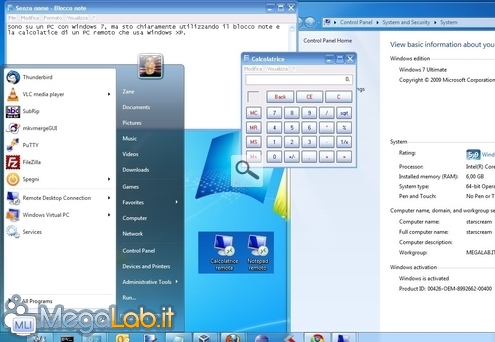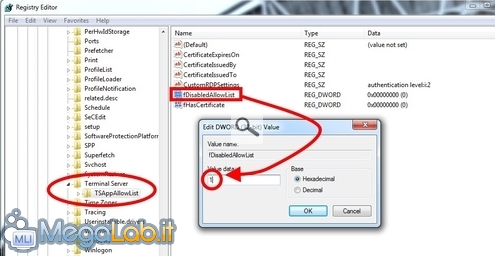Canali
Ultime news

Ultimi articoli
 Le ultime dal Forum |

Usare le applicazioni remote sul PC locale: guida a RemoteApp su Windows XP/Vista/707/02/2011 - A cura di
Zane.

Correlati Tag
Il pezzo che stai leggendo è stato pubblicato oltre un anno fa.
 La trattazione seguente è piuttosto datata. Sebbene questo non implichi automaticamente che quanto descritto abbia perso di validità, non è da escludere che la situazione si sia evoluta nel frattempo. Raccomandiamo quantomeno di proseguire la lettura contestualizzando il tutto nel periodo in cui è stato proposto. La trattazione seguente è piuttosto datata. Sebbene questo non implichi automaticamente che quanto descritto abbia perso di validità, non è da escludere che la situazione si sia evoluta nel frattempo. Raccomandiamo quantomeno di proseguire la lettura contestualizzando il tutto nel periodo in cui è stato proposto.
Permettetemi di iniziare questo articolo con una breve digressione, utile ad inquadrare gli interessantissimi vantaggi che la tecnica proposta di seguito consente di ottenere. Il mio PC fisso è la postazione prinipale dalla quale svolgo le varie attività. È una macchina di fascia medio-alta, con un processore veloce, una buona dotazione di RAM e, soprattutto, 142 programmi già installati e pronti all'uso. Fra questi, ve ne sono alcuni abbastanza esigenti in termini di risorse computazionali (VirtualBox, DVD Flick ed HandBrake, tanto per citarne alcuni) ed altri che non sono esattamente "immediati" da installare e configurare al meglio (Apache con MySQL e PHP, Visual Studio ed Eclipse). Il mio portatile, all'estremo opposto, è governato da un vetusto Pentium M (fine 2003, circa): sebbene l'aggiornamento non-ufficiale a Windows 7 gli abbia profuso nuova vita, molti dei software citati in precedenza non funzionano al meglio (oppure non funzionano del tutto) a causa delle insufficienti risorse hardware disponibili. Inoltre, replicare l'esatta configurazione (e mantenerla corrente!) su due PC risulta piuttosto gravoso in termini di tempo, per non parlare dell'installazione degli update e dell'aggiornamento alle nuove release! Mi sono quindi chiesto: non è possibile lanciare questi programmi sul PC fisso ma utilizzarli poi dal portatile? La risposta è "sì"! La tecnologia necessaria prende il nome di RemoteApp ed è integrata in molte edizioni del sistema operativo Microsoft. In particolare, sul PC locale può essere installato qualsiasi iterazione del prodotto, da Windows XP (compreso) in poi. Sul computer remoto invece, ovvero quello che andrà ad erogare l'applicazione, deve essere presente uno fra i seguenti:
Perlomeno per Windows Vista e Windows 7, sono supportate sia le declinazioni a 32 bit, sia quelle a 64 bit. Gli utenti delle varie edizioni "Home", di Windows Vista Business e di Windows 7 Professional sono invece esclusi a priori. Potranno sì utilizzare applicazioni remote, ma non erogarle. "Desktop Remoto", prima di tuttoRemoteApp è una "specializzazione" di Desktop Remoto. Questo significa che la primissima cosa da fare per iniziare ad usare RemoteApp è la configurazione di Desktop Remoto sul PC che andrà poi ad erogare i programmi. Per i requisti, i dettagli e la procedura passo passo vi rimando alla nostra guida "Accedere al proprio PC ovunque: guida a Desktop Remoto". Nel prosieguo, darò per scontato che abbiate predisposto l'accesso e siate riusciti ad utilizzarlo senza problemi tramite il "classico" Desktop Remoto. Patch e aggiornamenti vari (solo XP/Vista)Se il PC remoto che eroga le applicazioni esegue una delle generazioni precedenti di Windows, dovete installare un aggiornamento:
Vivamente consigliato anche l'update della componente di connessione sul client (in caso il sistema operativo in uso fosse precedente a Windows 7). I pacchetti di installazione sono scaricabili dalla nostra scheda "Connessione desktop remoto". Abilitare RemoteAppPer usare RemoteApp, è indispensabile abilitare la caratteristica sul PC "remoto", ovvero quello sul quale risiede l'applicazione che desiderate eseguire. Il modo più semplice di farlo è tramite il file Abilita RemoteApp.reg scaricabile da qui. Semplicemente, scompattate l'archivio, fate doppio click e confermate per essere operativi. Se invece desiderate procedere manualmente, aprite innanzitutto l'Editor del Registro di sistema: selezionate selezionate Start -> Esegui (si veda "Ripristinare il comando "Esegui" in Windows Vista e Windows 7" in caso tale voce non fosse visualizzata) e quindi impartite regedit.exe. Raggiungete ora la seguente chiave: HKEY_LOCAL_MACHINE\SOFTWARE\Microsoft\Windows NT\CurrentVersion\Terminal Server\TSAppAllowList [Nota: questa voce non è presente sui PC dotati di Windows XP oppure Windows Vista sprovvisti dell'apposito aggiornamento indicato in precedenza] Sulla destra, dovreste vedere un valore di nome fDisabledAllowList. Fatevi doppio click e modificatelo ad 1 Chiudete l'Editor. Preparare il clientSpostatevi ora sul client e lanciate il software di connessione per Desktop Remoto. Impostate tutti i parametri relativi al vostro PC remoto come di consueto, quindi cliccate Salva con nome... per generare un file .rdp. Per non fare confusione, vi suggerisco di usare come nome del file lo stesso del programma remoto che desiderate lanciare. Lanciare il programma remoto Pagine
Segnala ad un amico |
- Unisciti a noi
- | Condizioni d'uso
- | Informativa privacy
- | La Redazione
- | Info
- | Pressroom
- | Contattaci
© Copyright 2025 BlazeMedia srl - P. IVA 14742231005
- Gen. pagina: 0.4 sec.
- | Utenti conn.: 93
- | Revisione 2.0.1
- | Numero query: 43
- | Tempo totale query: 0.07